Heim >Betrieb und Instandhaltung >Windows-Betrieb und -Wartung >So überprüfen Sie, ob es sich bei einer Festplatte um eine SSD handelt
So überprüfen Sie, ob es sich bei einer Festplatte um eine SSD handelt
- 王林Original
- 2020-07-02 10:52:2813232Durchsuche
Lösung, um zu überprüfen, ob es sich bei der Festplatte um eine SSD handelt: 1. Klicken Sie mit der rechten Maustaste auf [Dieser Computer] und wählen Sie die Option [Verwalten] 2. Erweitern Sie nacheinander die Optionen [Systemprogramme] und [Festplattenlaufwerk]. 3. Sehen Sie sich die Festplatteninformationen an. Wenn die Informationen das Wort SSD ATA enthalten, bedeutet dies, dass es sich um ein Solid-State-Laufwerk handelt.

1. Klicken Sie mit der rechten Maustaste auf das Symbol „Dieser PC“ und wählen Sie Verwaltungsoptionen
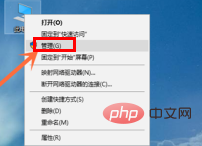
2 . Erweitern Sie links „Systemtools“ und dann die Option „Festplattenlaufwerk“
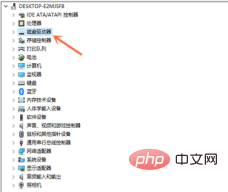
3. Zu diesem Zeitpunkt können Sie die Festplatteninformationen sehen, falls vorhanden SSD ATA in den Festplatteninformationen bedeutet, dass es sich um eine Solid-State-Festplatte handelt. Wenn das Wort SSD nicht vorhanden ist, bedeutet dies, dass es sich um eine mechanische Festplatte handelt.
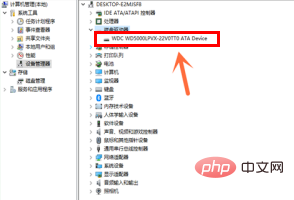
Das obige ist der detaillierte Inhalt vonSo überprüfen Sie, ob es sich bei einer Festplatte um eine SSD handelt. Für weitere Informationen folgen Sie bitte anderen verwandten Artikeln auf der PHP chinesischen Website!

